outlook使用空格键进行单键阅读的教程
时间:2024-05-11 14:24:33作者:极光下载站人气:5
outlook是微软办公软件套装的组件之一,它可以用来收发电子邮件、管理联系人信息、记日记、安排日程、分配任务等,能够让用户轻松处理和整理好工作中重要的电子邮件,因此outlook软件深受用户的喜爱,当用户在outlook软件中查看电子邮件时,为了方便阅读,用户可以设置相关的功能来解决,例如有用户想使用空格键来进行单键阅读,却不知道怎么来操作实现,其实这个问题是很好解决的,用户直接打开选项窗口并点击邮件选项卡,接着按下阅读窗格按钮弹出相关面板,用户勾选使用空格键进行单键阅读选项即可解决问题,那么接下来就让小编来向大家分享一下outlook使用空格键进行单键阅读的方法教程吧,希望用户能够喜欢。
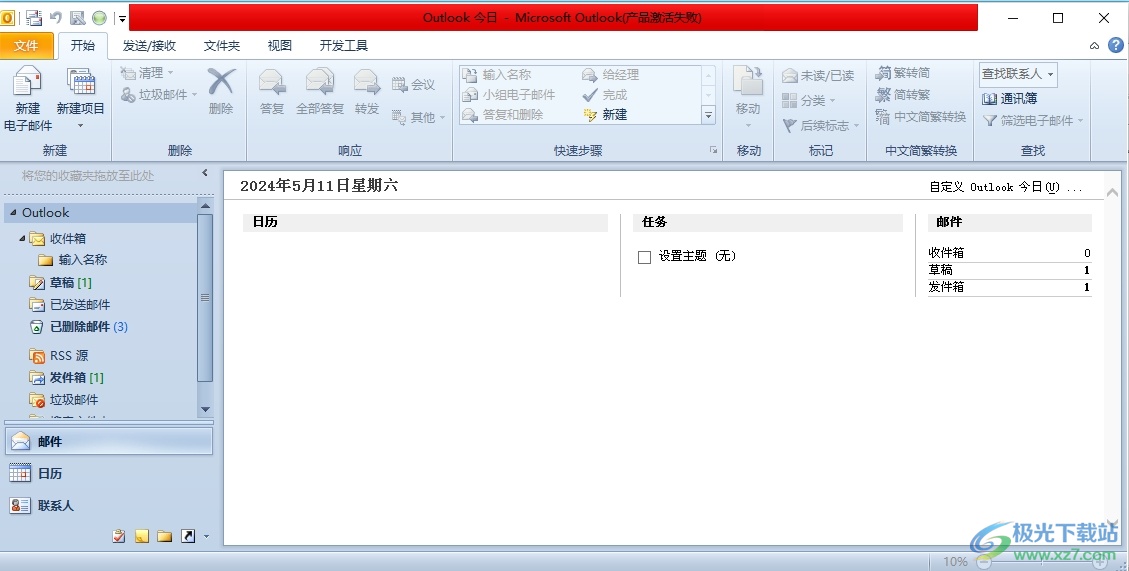
方法步骤
1.用户在电脑上打开outlook软件,并点击菜单栏中的文件选项,将会弹出下拉选项卡,用户点击选项功能
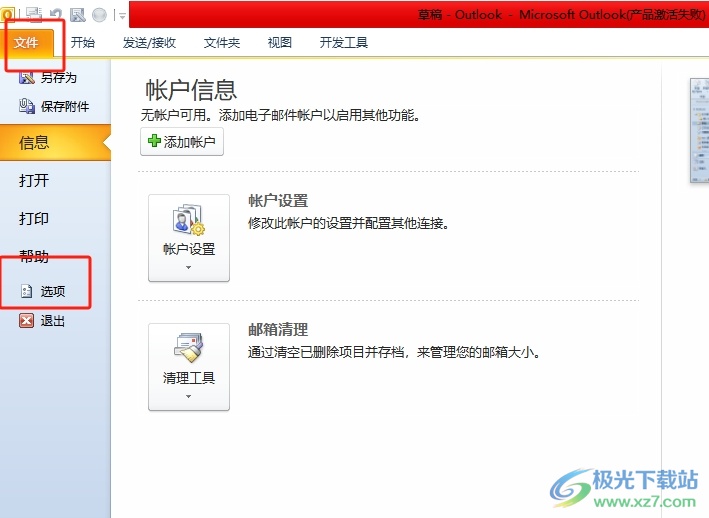
2.进入到选项窗口中,用户将左侧的选项切换到邮件选项卡上
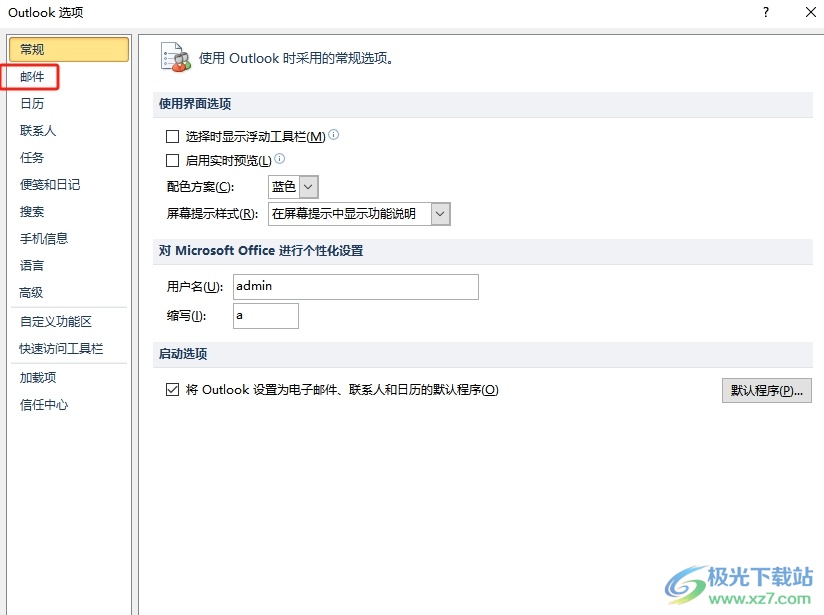
3.这时在页面右侧会拓展出相关的功能选项,用户按下阅读窗格按钮
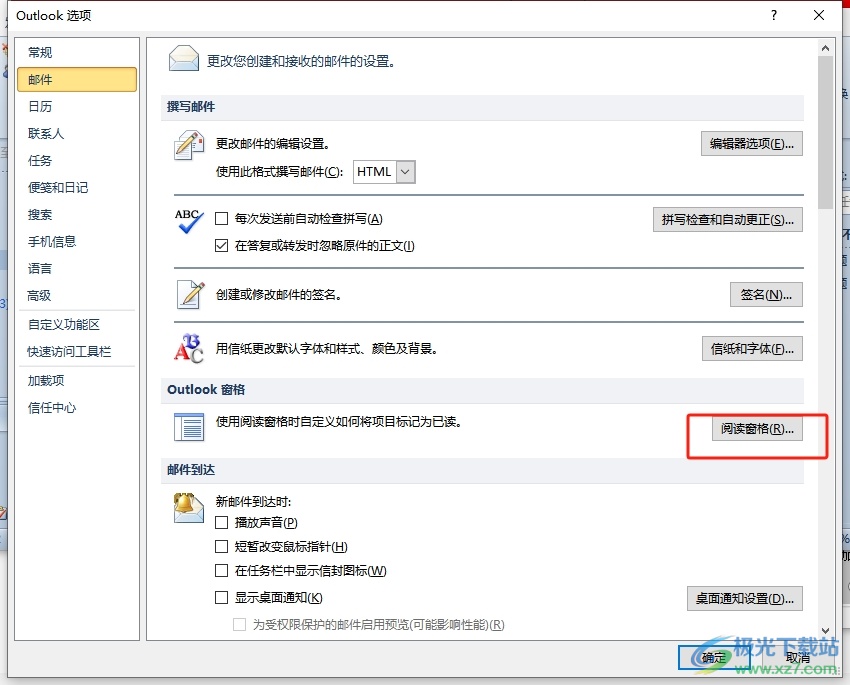
4.进入到阅读窗格窗口中,用户勾选底部的使用空格键进行单键阅读选项,然后按下确定按钮即可解决问题
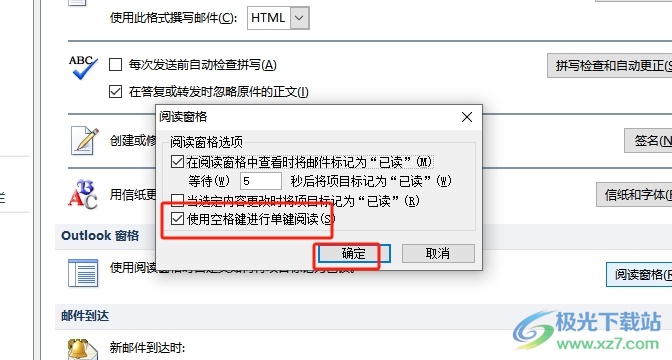
5.此时回到选项窗口中,用户按下底部的确定按钮就可以了
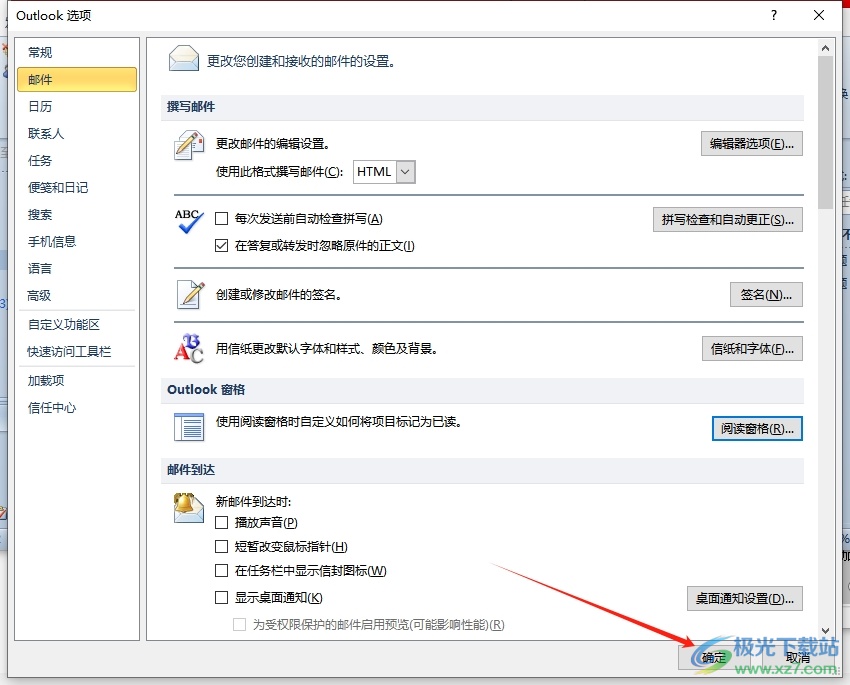
以上就是小编对用户提出问题整理出来的方法步骤,用户从中知道了大致的操作过程为点击文件-选项-邮件-阅读窗格-勾选使用空格键进行单键阅读-确定这几步,方法通俗易懂,因此有需要的用户可以跟着小编的教程操作试试看。

大小:15.5 MB版本:v4.3.5.7环境:WinAll, WinXP, Win7, Win10
- 进入下载
相关推荐
相关下载
热门阅览
- 1百度网盘分享密码暴力破解方法,怎么破解百度网盘加密链接
- 2keyshot6破解安装步骤-keyshot6破解安装教程
- 3apktool手机版使用教程-apktool使用方法
- 4mac版steam怎么设置中文 steam mac版设置中文教程
- 5抖音推荐怎么设置页面?抖音推荐界面重新设置教程
- 6电脑怎么开启VT 如何开启VT的详细教程!
- 7掌上英雄联盟怎么注销账号?掌上英雄联盟怎么退出登录
- 8rar文件怎么打开?如何打开rar格式文件
- 9掌上wegame怎么查别人战绩?掌上wegame怎么看别人英雄联盟战绩
- 10qq邮箱格式怎么写?qq邮箱格式是什么样的以及注册英文邮箱的方法
- 11怎么安装会声会影x7?会声会影x7安装教程
- 12Word文档中轻松实现两行对齐?word文档两行文字怎么对齐?
网友评论